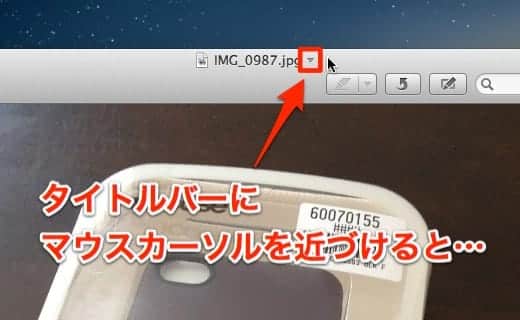当サイトのリンクには一部プロモーションを含みますが、一切その影響は受けず、公正・中立な立場で制作しております。
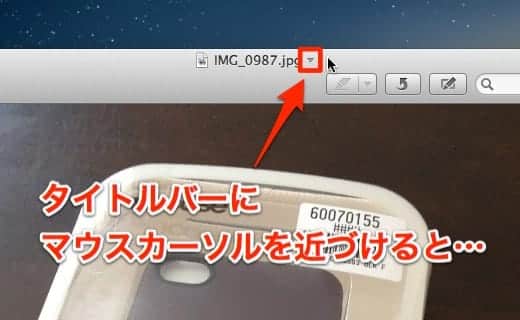
OS X Mountain Lion以降では、タイトルバー上で直接ファイル名が変更できるようになりました。
上記画像はプレビューアプリで画像を開いたところ。
タイトルバーで直接ファイル名を変更する方法
上記画像のように、タイトルバーにあるファイル名付近にマウスカーソルを近づけると、▼が出てくるのでそのままクリック。
OS X Mountain Lionの場合

Mountain Lionの場合、プルダウンメニューが出てくるので「名称変更…」を選択。

ファイル名がフォーカスされ、変更できるようになります。
あとは、好きな名前に変えてreternキーを押せばリネームの完了です。
OS X Yosemiteの場合
Mountain Lion以降のOS Xでも使えます。Yosemiteでも試してみました。
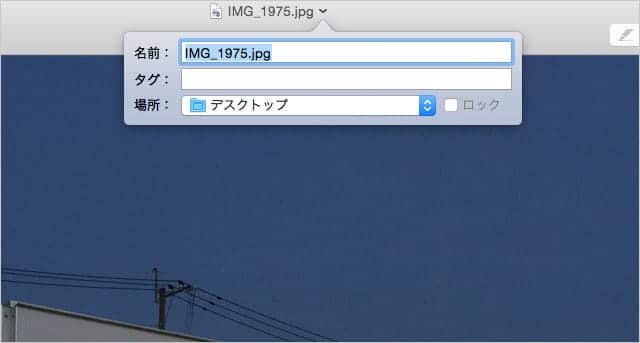
Yosemiteだと、そのまま変更できます。変更する場所も変えられます。
対応しているアプリケーションは、プレビューやテキストエディット、Pagesなどのアップル系ソフト。他社製のアプリでも対応してくれてもよさそうな機能ですね。
ファイルを開いたままでファイル名を変えられるっていうのはちょっと初めてかも。
Windowsだと直前まで使っていたファイルの場合、ファイルを閉じてても「使用されているので変更できません。」といった旨のメッセージが出てきたりしますからね(何度アプリ自体を再起動したことか…、アレは一体何なんだ???)。
これはちょっと新鮮かも♪